Win10运行多久了?手把手教你查看电脑使用时长
时间:2025-06-22 09:27:02 399浏览 收藏
想知道你的Win10电脑已经运行了多久吗?掌握电脑使用时长有助于更好地进行统计和管理。本文为你提供两种简单快捷的方法,让你轻松了解电脑的“工作状态”。方法一,通过任务管理器查看CPU的“正常运行时间”,直观了解电脑自启动后的运行总时长。方法二,利用Windows PowerShell命令,精准计算电脑上次启动至今的时间。无论你是想了解电脑性能,还是进行时间管理,这些方法都能帮你快速获取所需信息。赶快尝试一下,掌握你的Win10电脑使用时长吧!
如何查看win10电脑的使用时长?如果你想知道电脑已经运行了多久,这可以帮助你更好地统计。本文将为大家分享两种查看电脑使用时长的方法,有需求的朋友可以参考一下。
方法一:
首先,打开“任务管理器”,然后切换至“性能”选项卡,选择“CPU”。此时你会看到一个名为“正常运行时间”的参数。如下图所示:
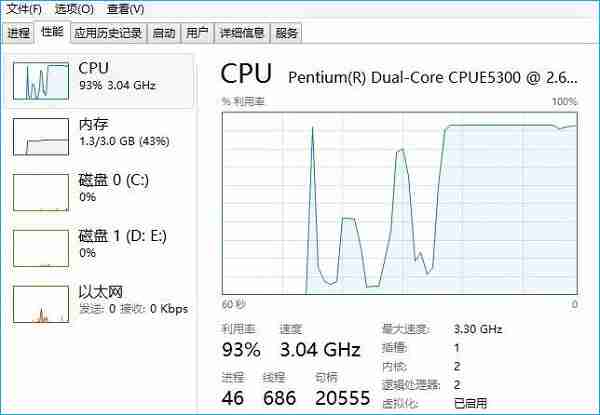
通过CPU查看的时间是从电脑启动的那一刻开始计时的,这意味着CPU一旦开始工作,就标志着电脑进入了运行状态。因此,通过查看CPU的运行时间,就可以得知Windows 10电脑的使用时长。
方法二:
以管理员权限运行“Windows PowerShell”。在弹出的“管理员: Windows PowerShell”窗口中,输入以下命令并按下回车键执行:(get-date) - (gcim Win32_OperatingSystem).LastBootUpTime
在win10系统中,大家可以尝试这两种方法来查看电脑的使用时长。需要的用户不妨动手试一试!
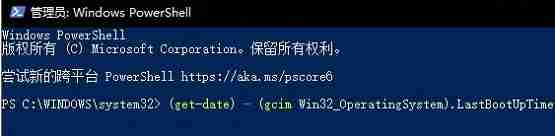
终于介绍完啦!小伙伴们,这篇关于《Win10运行多久了?手把手教你查看电脑使用时长》的介绍应该让你收获多多了吧!欢迎大家收藏或分享给更多需要学习的朋友吧~golang学习网公众号也会发布文章相关知识,快来关注吧!
-
501 收藏
-
501 收藏
-
501 收藏
-
501 收藏
-
501 收藏
-
201 收藏
-
260 收藏
-
147 收藏
-
155 收藏
-
162 收藏
-
355 收藏
-
460 收藏
-
404 收藏
-
129 收藏
-
410 收藏
-
181 收藏
-
252 收藏
-

- 前端进阶之JavaScript设计模式
- 设计模式是开发人员在软件开发过程中面临一般问题时的解决方案,代表了最佳的实践。本课程的主打内容包括JS常见设计模式以及具体应用场景,打造一站式知识长龙服务,适合有JS基础的同学学习。
- 立即学习 543次学习
-

- GO语言核心编程课程
- 本课程采用真实案例,全面具体可落地,从理论到实践,一步一步将GO核心编程技术、编程思想、底层实现融会贯通,使学习者贴近时代脉搏,做IT互联网时代的弄潮儿。
- 立即学习 514次学习
-

- 简单聊聊mysql8与网络通信
- 如有问题加微信:Le-studyg;在课程中,我们将首先介绍MySQL8的新特性,包括性能优化、安全增强、新数据类型等,帮助学生快速熟悉MySQL8的最新功能。接着,我们将深入解析MySQL的网络通信机制,包括协议、连接管理、数据传输等,让
- 立即学习 499次学习
-

- JavaScript正则表达式基础与实战
- 在任何一门编程语言中,正则表达式,都是一项重要的知识,它提供了高效的字符串匹配与捕获机制,可以极大的简化程序设计。
- 立即学习 487次学习
-

- 从零制作响应式网站—Grid布局
- 本系列教程将展示从零制作一个假想的网络科技公司官网,分为导航,轮播,关于我们,成功案例,服务流程,团队介绍,数据部分,公司动态,底部信息等内容区块。网站整体采用CSSGrid布局,支持响应式,有流畅过渡和展现动画。
- 立即学习 484次学习
